時間:2024-02-08 來源:互聯網 瀏覽量:
在日常的電腦使用中,我們經常會遇到需要查看隱藏文件夾的情況,而對於使用Win7操作係統的用戶來說,了解如何顯示隱藏的文件和文件夾則顯得尤為重要。Win7係統提供了簡便的方法來實現這一功能,隻需簡單的幾個步驟,即可輕鬆查看隱藏的文件和文件夾。接下來我們將介紹Win7查看隱藏文件夾的方法,幫助您更好地管理和掌握自己的電腦。
具體步驟:
1.點左下角“開始”菜單,再點擊“計算機”。
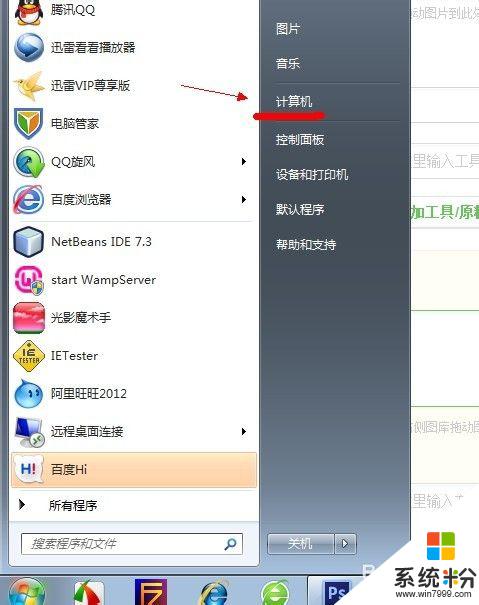
2.點擊窗口頂部靠左位置的“組織”菜單,選擇其中的“文件夾和搜索選項”。
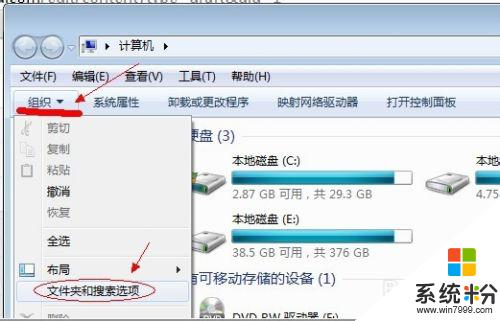
3.在彈出的窗口裏點擊切換到“查看”選項卡。
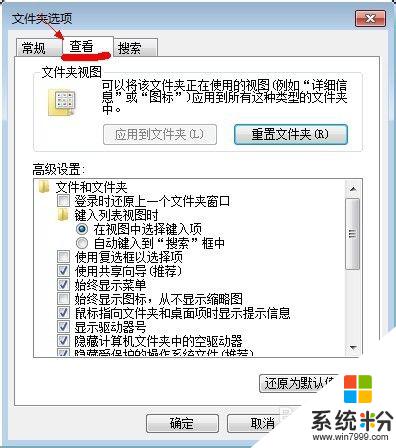
4.在窗口中部位置下拉滾動條,找到“顯示隱藏的文件、文件夾或驅動器”。把前麵的圈圈選中,然後點擊確定。
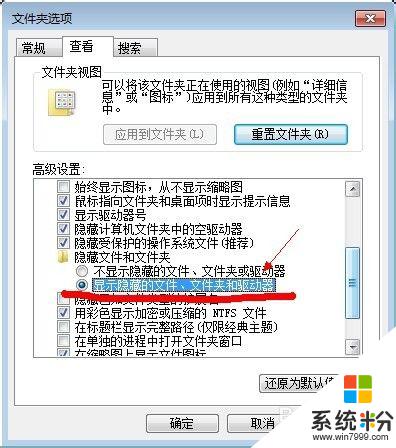
5.這時電腦中的隱藏文件和文件夾就都可以看到了。
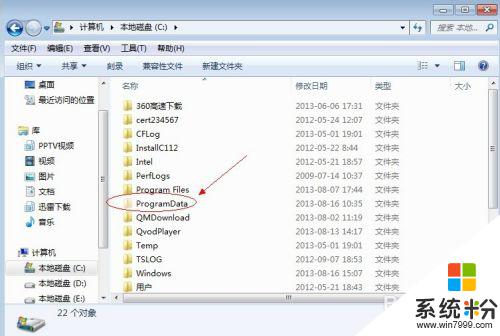
以上就是Win7查看隱藏文件夾的方法的全部內容,如果遇到這種情況,你可以按照以上步驟解決問題,非常簡單快速。